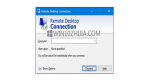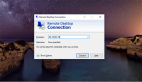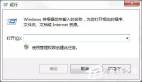在Windows的世界中不论你是普通的桌面用户,还是企业级的用户,都有一项功能,那就是远程桌面连接。不论是在WINDOWS 2000 SERVER,WINDOWS XP、WINDOWS 2003、WINDOWS VISTA还是在最新的Windows 7中,这一功能都良好的运行着。在下文中就详细的为大家介绍如何熟练的使用Windows下的远程桌面连接。
1、远程桌面简介
当某台计算机开启了远程桌面连接功能后我们就可以在网络的另一端控制这台计算机了,通过远程桌面功能我们可以实时的操作这台计算机,在上面安装软件,运行程序,所有的一切都好像是直接在该计算机上操作一样。这就是远程桌面的最大功能,通过该功能网络管理员可以在家中安全的控制单位的服务器,由于该功能是系统内置的所以比其他第三方远程控制工具在连接速度和质量上有较大的优势。

2、启动远程桌面连接的方法
(1)WINDOWS 2000SERVER
WINDOWS2000系统中PROFESSIONAL版本是不能开启远程桌面功能让别人访问的,但SERVER版可以开启,不过需要我们安装相应的WINDOWS组件。方法如下:
第一步:通过任务栏的“开始->设置->控制面板”,选择里头的“添加/删除程序”。
第二步:在左边选择“添加/删除WINDOWS组件”。
第三步:稍后会出现添加删除WINDOWS组件窗口,我们从中选择“终端服务”,然后点“下一步”进行安装。这里要注意一点的是在安装过程中需要我们插入WINDOWS 2000SERVER系统光盘到光驱中。
第四步:安装完毕后需要重新启动计算机,重启后就完成了在WINDOWS 2000SERVER下的远程桌面连接功能的安装工作。
(2)WINDOWS XP
正如上文提到的,WINDOWS2000引入远程桌面连接功能后受到了广大用户的好评,大家普遍认为开启该功能的方法太复杂,而且在使用时不能保证每个人都拥有WINDOWS2000SERVER光盘。因此在XP和2003系统中微软将远程桌面开启的操作进行了简化。
第一步:在桌面“我的电脑”上点鼠标右键,选择“属性”。
第二步:在弹出的系统属性窗口中选择“远程”标签。
第三步:在远程标签中找到“远程桌面”,在“容许用户连接到这台计算机”前打上对勾后确定即可完成XP下远程桌面连接功能的启用。
(3)WINDOWS 2003
WINDOWS2003开启方法和XP类似,同样对操作步骤进行了简化。方法如下: 第一步:在桌面“我的电脑”上点鼠标右键,选择“属性”。
第二步:在弹出的系统属性窗口中选择“远程”标签。
第三步:在远程标签中找到“远程桌面”,在“容许用户连接到这台计算机”前打上对勾后确定即可完成2003下远程桌面连接功能的启用。
(4) WINDOWS VISTA
依次点击“控制面板” — “系统与维护” — “系统”或直接在桌面“计算机”图标上单击右键选择“属性”打开管理界面,在右侧的任务列表中选择“远程设置”,即会弹出相应的设置页。如果是从另一台同样运行Windows Vista的客户机远程连接本系统,可使用最下方的“只允许运行带网络级身份验证的远程桌面的计算机连接”选项,这能够提供更强的安全性;而如果希望从运行Windows 2000/XP客户机连接本系统,则只能使用“允许运行任意版本远程桌面的计算机连接”,当然,这会带来一定的风险。
(5) WINDOWS 7
第一步:在远程计算机上进行远程桌面的设置。单击“计算机”图标选择“属性”命令,在打开的“系统”窗口点击“远程设置” 链接,弹出的“系统属性”的“远程”选项窗口中选择“允许运行任意版本远程桌面的计算机连接”,这样就开通了远程桌面功能。接着,进入 “控制面板-用户账户和家庭安全”功能,给用来登录远程桌面的账户设置密码。
第二步:在远程计算机设置完毕,就可以在本地机尝试连接远程桌面了。点击“开始-所有程序-附件-远程桌面连接”命令,在打开“远程桌面”窗口输入远程计算机名后点击“连接”按钮;这时会弹出“Windows安全”窗口需要输入密码,输入完密码勾选“记住我的凭据”选项后确定即可在下次连接时自动登录远程桌面。#p#
3、第三方远程桌面连接软件推荐
除系统自带的远程桌面外,许多优秀的第三方远程控制软件也能实现远程桌面连接,且往往在连接的简易性和操作的功能性等方面,较之自带的远程桌面有一定的优势。常见的第三方软件如国产免费软件网络人(Netman)远程控制软件、QQ远程协助,国外知名的teamviewer、PCanywhere等,都是非常优秀的远程控制软件。这些第三方软件,在连接速度上,比系统自带的远程桌面差上一些,但随着技术的发展,这些差距已经越来越小。
网络人远程控制软件
网络人(Netman)远程控制软件是一款非常优秀的国产免费软件,通过输入对方的IP和控制密码,或者注册固定ID实现远程桌面连接。软件使用UDP协议穿透内网,不用做端口映射,用户就能在任何一台可以上网的电脑都连接远端电脑,不用担心内网IP和防火墙设置等问题,在连接的快捷性上要比系统远程桌面连接出色许多。另外,软件除了实现桌面连接、远程操作等功能外,还有许多系统远程桌面没有的特色功能,网络人企业版还现实了同时连接多个电脑屏幕的功能,方便企业用户远程管理公司电脑。
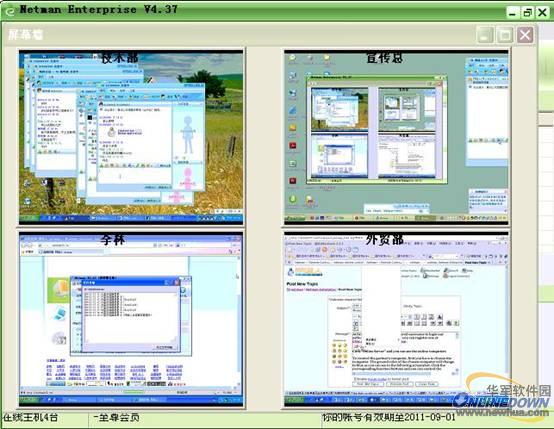
主要功能
(1)实现隐蔽监控:隐藏被控端网络人程序图标及相关提示,被控时不被发觉。
(2)远程访问桌面:同步查看远程电脑的屏幕,能使用本地鼠标键盘如操作本机一样操作远程电脑。
(3)可对远程电脑屏幕进行拍照或录像。控制端只需点击功能键便可以切换双方身份。应用于远程电脑维护、远程技术支持、远程协助等。
(4)远程文件管理:上传、下载文件,远程修改、运行文件,实现连接双方电脑的资源共享,用于远程办公等。
(5)远程开启视频:开启远端电脑摄像头,进行语音视频聊天。支持视频录制, 可远程旋转带有旋转功能的摄像头,用于家庭安全监控等。
(6)远程命令控制:远程开机(需配合使用网络人电脑控制器硬件)、远程关机、远程重启、远程注销、锁定本地或远端电脑的鼠标键盘等。
(7)文字聊天。
teamviewer
TeamViewer和网络人远程控制软件一样,是一个能在任何防火墙和NAT代理的后台用于远程控制,桌面共享和文件传输的简单且快速的解决方案。为了连接到另一台计算机,只需要在两台计算机上同时运行 TeamViewer 即可,而不需要进行安装(也可以选择安装,安装后可以设置开机运行)。该软件第一次启动在两台计算机上自动生成伙伴 ID。只需要输入你的伙伴的ID到TeamViewer,然后就会立即建立起连接。
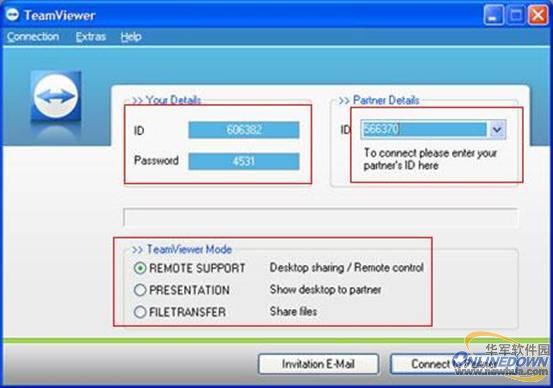
如果您回到家后想连接控制在学校或公司里自己的电脑,很多人会想到使用Windows远程桌面连接。一般情况下,它无疑是最好的方案了,但如果你要连接的电脑位于内网,即路由器(Router)或防火墙后方(电脑是内部IP),那样就必须在路由器上做一些设定端口映射之类的设置才有办法连上,而网管也不太可能帮您设定的。 这时TeamViewer无疑就是最佳的解决方案了。
PCanywhere
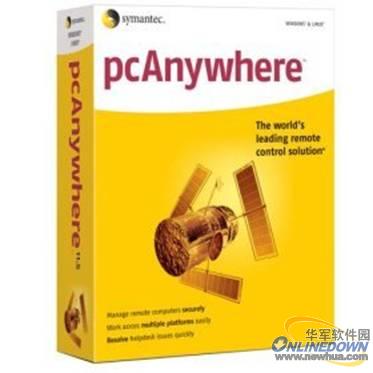
pcAnywhere 是Symantec公司开发的一款优秀的远程控制软件,现在可以支持 Mac OS X,使用者将感受不同于以往的使用经验,从更多不同的系统存取其它系统。如同往常,使用者也可以使用 Microsoft WindowsR、Linux 或 MicrosoftR Pocket PC 系统连接至 pcAnywhere 被控端。即使主控端使用者未安装 pcAnywhere 远端软体,也可透过一般的网页浏览器及具有 Java 技术的 pcAnywhere Web Remote 软体,连接至被控端。所以在跨平台方面,pcAnywhere较之windows系统自带的远程桌面连接有着非常大的优势。
【编辑推荐】